監視ツールから送信されてくるメールを自動的にインシデントに登録しないようにするための条件を設定します。この設定をしないと監視ツールから送信されるメールの全てがインシデントとして登録されてしまいます。
メニューから[監視ツールメールテンプレート定義管理]ボタンをクリックします。
![]()
[条件]項目で条件を作成し、[サービス]、[依頼者名]を入力して保存ボタンをクリックします。
作成した条件は、特定できるキーワードがメールに含まれているかどうか、判断するために使用されます。メールの送信者アドレス、宛先アドレス、メール件名、メール本文を対象として検索できます。ここでは例としてメール本文が[Systemwalker]という検索キーワードに等しかった場合にインシデントとして発行しないようにするための定義方法を説明します。
メール本文の[キーワード]に[Systemwalker]と入力します。
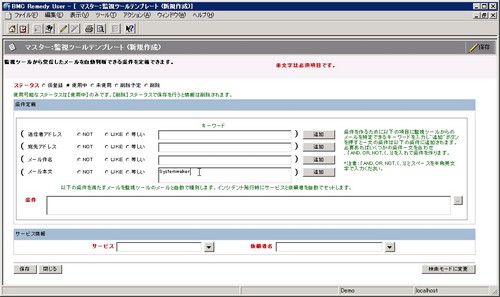
項目名 | 説明 |
|---|---|
ステータス | 仮登録:正式に登録されていない監視ツールメールテンプレートの場合に使用します。 使用中:登録され使用可能な監視ツールメールテンプレートの場合に使用します。 未使用:使用しなくなった監視ツールメールテンプレートの場合に使用します。 削除予定:削除予定のある監視ツールメールテンプレートの場合に使用します。 削除:「削除」を選択し保存すると監視ツールメールテンプレート定義が削除されます。 |
条件定義 | メールから判断できるキーワードは以下の4つになります。 (1)送信者アドレス:MailFrom (2)宛先アドレス :MailTO (3)メール件名 :MailSubjetc (4)メール本文 :MailBody それぞれのキーワードに条件を設定([NOT]、[LIKE]、[等しい])することで判断します。 |
条件を作成するための論理演算([NOT]、[LIKE]、[等しい])を選択します。
本文がキーワードに等しい場合の条件([等しい]を選択):('MailBody' = "Systemwalker")
[追加]ボタンをクリックします。条件式が作成され[条件]項目に追加されます。
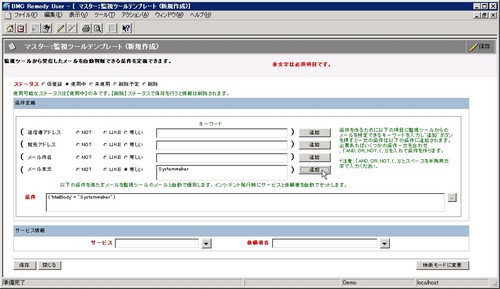
5.で作成した条件を満たすメールの[サービス]と[依頼者名]を選択します。
[保存]ボタンをクリックします。
保存のメッセージを確認します。

以上で条件の設定は完了です。
ポイント
3.~5.の手順を繰り返すことで複数の条件式を設定することができます。
複数の条件式と[AND、OR、NOT、()]を合わせて設定することができます。
4.で設定した条件以外に以下の条件も作成できます。
本文がキーワードを含む場合の条件([LIKE]を選択):('MailBody' Like "%Systemwalker%")
本文がキーワードに等しくない場合の条件([NOT]、[等しい]を選択):('MailBody' != "Systemwalker")
本文がキーワードを含まない場合の条件([NOT]、[LIKE]を選択):(NOT('MailBody' Like "%Systemwalker%"))
注意
[AND、OR、NOT、()]や区切りのスペースは半角で入力してください。